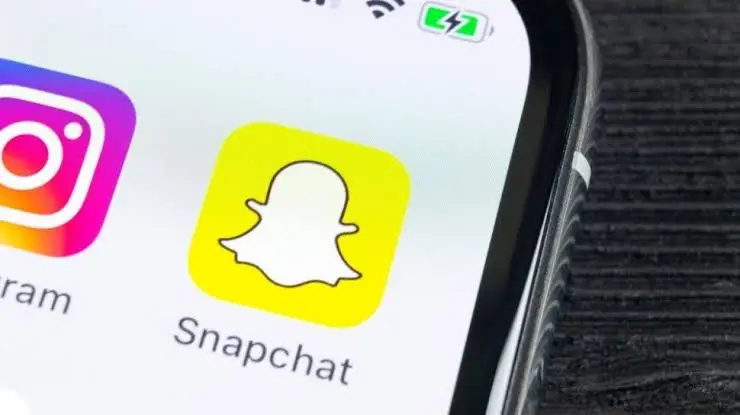CARA MELIHAT SPESIFIKASI LAPTOP WINDOWS 7 DAN WINDOWS 10 DENGAN MUDAH
Dalam artikel ini akan dibahas mengenai beberapa cara melihat spesifikasi laptop Windows 7 dan Windows 10 dengan mudah dan cepat. Informasi ini akan berguna terutama buat kamu yang baru saja membeli laptop baru.
Bagi sebagian orang, mengetahui spesifikasi laptop sebelum membelinya adalah suatu kewajiban. Dengan mengetahui spesifikasi laptop lebih dulu, akan memudahkan pengguna untuk menentukan apakah laptop yang akan dibelinya sesuai dengan kebutuhan atau tidak.
Namun tak jarang juga ditemui pengguna yang tidak terlalu memedulikan spesifikasi dan performa laptop saat baru membeli karena menilai semua laptop sama saja. Selama bisa digunakan, maka tidak ada masalah.
Mengecek spesifikasi laptop memang urusan yang penting-gak penting sebenarnya. Selama laptop tidak digunakan untuk mengerjakan tugas dengan software atau aplikasi yang berat, maka tidak masalah jika kita tidak begitu mengetahui spesifikasi laptop.
Lain cerita jika kita menggunakan laptop untuk sesuatu yang membutuhkan aplikasi dengan kebutuhan spesifikasi tertentu, misal untuk main game, atau saat kita ingin meng-upgrade RAM dan beberapa perangkat lainnya. Dalam kondisi seperti ini, informasi mengenai spesifikasi laptop menjadi penting untuk diketahui.
Biasanya, produsen laptop akan memberikan informasi mengenai spesifikasi produk lewat website resmi mereka. Informasi mengenai spesifikasi juga bisa didapatkan lewat artikel-artikel dan review produk yang bertebar di pasaran.
Tapi kamu juga bisa lho mengecek sendiri spesifikasi laptopmu di laptop. Mau tahu caranya? Simak ulasannya berikut ini.
Cara Melihat Spesifikasi Laptop Windows 7
Jika kamu adalah salah satu pengguna laptop Windows 7 dan ingin mendapatkan informasi mengenai spesifikasi laptopmu, inilah beberapa cara yang bisa kamu lakukan.
My Computer
Lewat ‘My Computer’ kamu bisa mendapatkan informasi basic mengenai laptopmu. Langkah-langkah yang perlu dijalani adalah:
- Masuk ke bagian desktop kemudian klik satu kali pada ikon My Computer
- Klik kanan ikon tersebut hingga muncul baris menu di layar
- Klik pada menu Properties
- Setelahnya akan muncul informasi mengenai spesifikasi laptop secara umum seperti processor, RAM, system type, nama komputer, dll
Command Prompt
Kamu bisa mendapatkan informasi yang lebih lengkap mengenai spesifikasi laptop dengan menggunakan Command Prompt. Caranya adalah sebagai berikut:
- Tekan tombol Windows + R secara bersamaan untuk membuka jendela Run pada laptop
- Ketikkan ‘CMD’ pada kotak dialog yang tersedia
- Klik OK hingga Command Prompt terbuka
- Ketik ‘systeminfo’ pada layar kemudian tekan Enter
- Tunggu beberapa saat hingga loading selesai dan informasi spesifikasi keluar
- Kamu tinggal scroll ke bawah untuk menemukan informasi spesifikasi yang dibutuhkan
Cara Mengecek Spesifikasi Laptop Windows 10
Cara mengecek spesifikasi laptop yang didukung Windows 10 pada dasarnya tidak terlalu jauh berbeda dengan Windows 7. Kamu juga bisa mempraktikkan cara di atas di laptop Windows 10.
Selain cara di atas, kamu juga bisa mengecek spesifikasi laptop Windows 10 dengan dua cara ini.
System Information
System Information menyediakan informasi mengenai laptop yang cukup detail. Cara membuka menu ini sangatlah mudah. Berikut langkahnya:
- Klik kanan ikon Windows di bagian pojok kiri bawah layar
- Klik menu Search kemudian ketik ‘System Information’ di kotak pencarian
- Setelah muncul, klik menu System Information tersebut
- Tunggu beberapa saat, kemudian informasi yang kamu butuhkan akan tersedia
About your PC
About you PC adalah versi lain dari My Computer di Windows 7. Seperti menu My Computer, informasi yang tersedia di About your PC bersifat general alias tidak terlalu rinci. Langkah untuk membuka About your PC yaitu:
- Klik kanan ikon Windows di bagian pojok kiri bawah layar
- Klik menu Search kemudian ketik ‘About your PC’ di kotak pencarian
- Setelah muncul, klik menu About your PC tersebut
- Informasi spesifikasi bisa langsung dilihat, seperti info Device Specifications dan Windows Specifications
Demikianlah beberapa cara melihat spesifikasi laptop Windows 7 dan Windows 10 yang mudah dan tentunya dapat langsung kamu praktikkan. Semoga membantu!